题目内容
效果控件教程
题目答案
1. 打开premiere pro 软件,双击导入素材,将“花儿.jpg”拖入v1轨道中。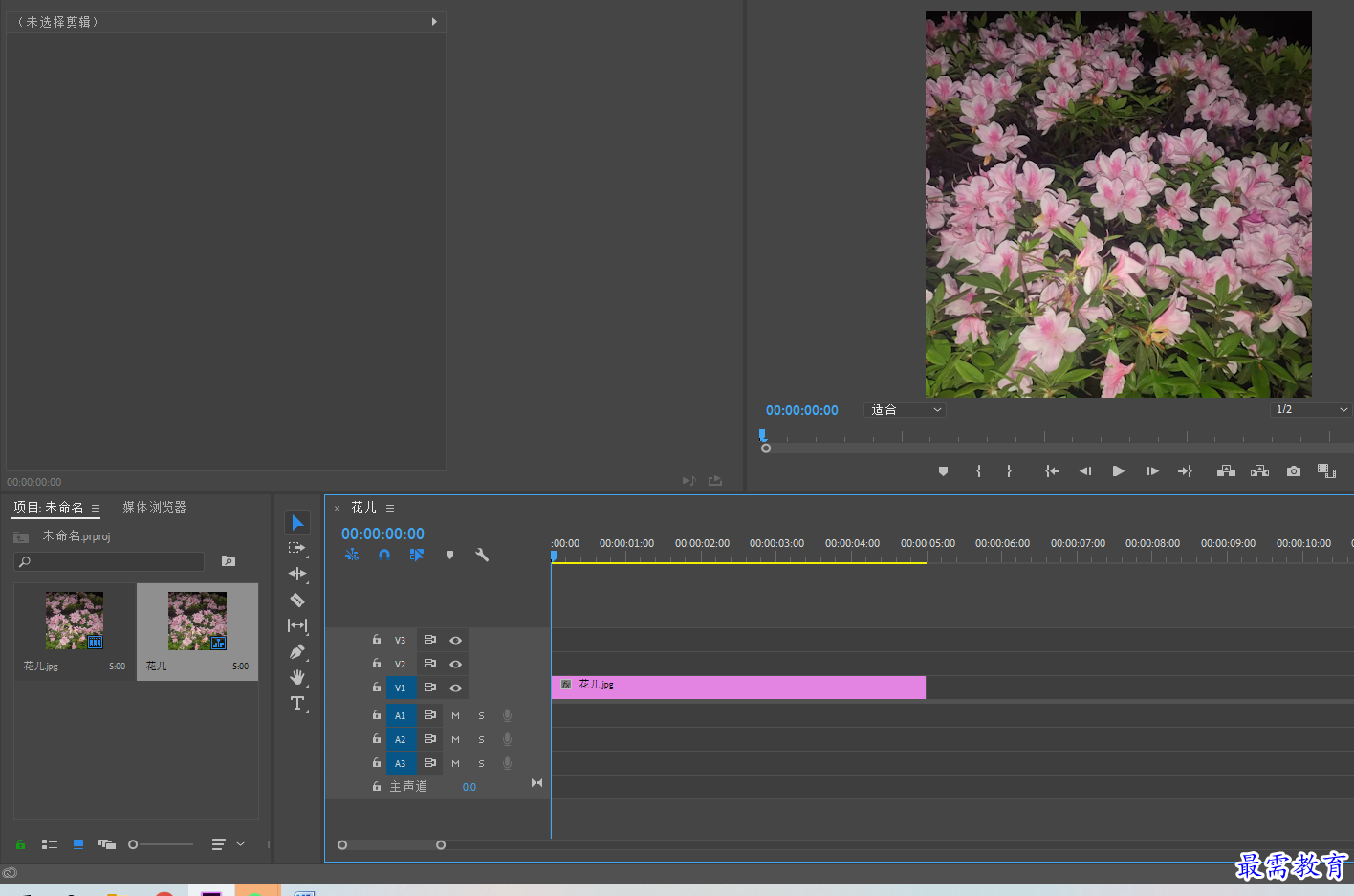
2. 在“效果”面板中展开“视频效果”选项栏,选择“变换”中的“裁剪”,将素材拖入至“花儿.JPG”素材中。
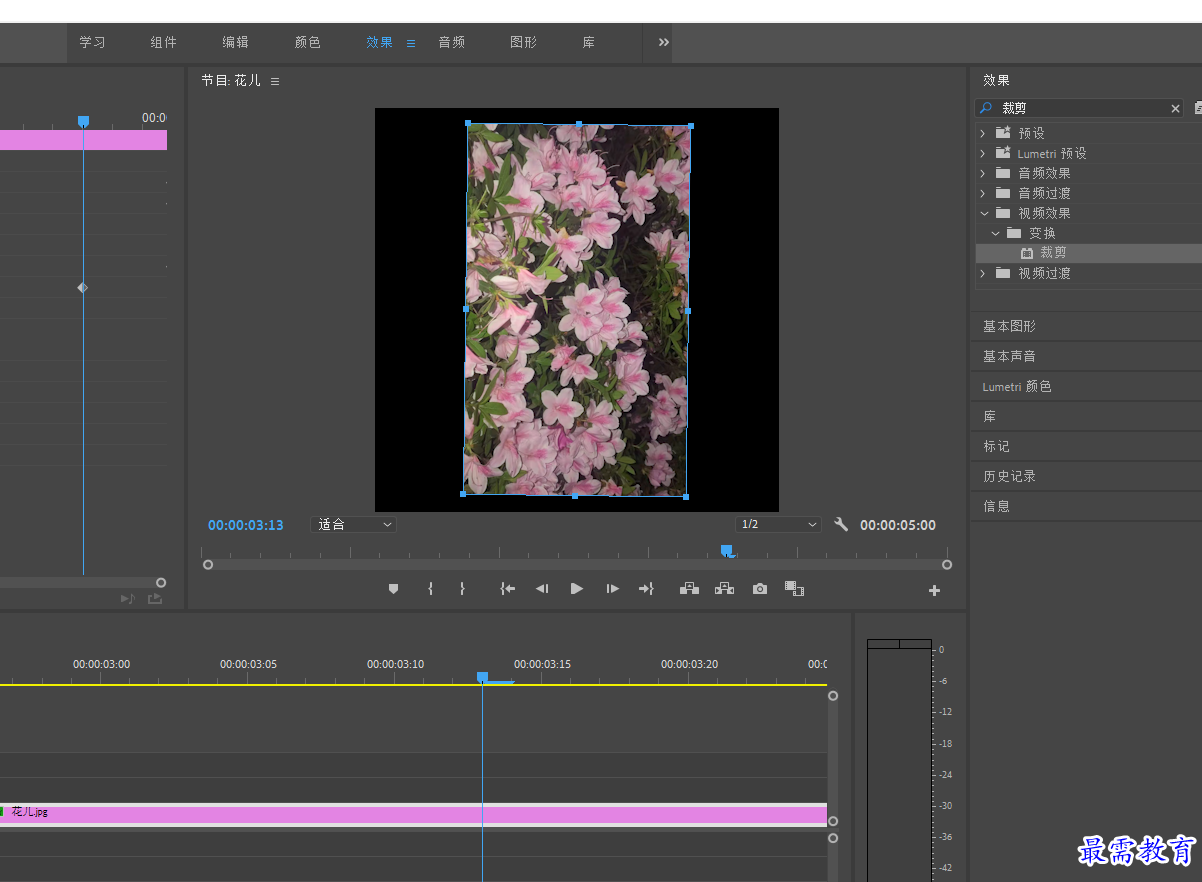
3. 在时间轴面板中选择“花儿.JPG”素材,将时间改为00:00:01:00,进入“效果控件”在“运动”中选择“位置”添加关键帧“640”,拖动蓝色时间轴把“缩放”添加关键帧“91.9”,拖动蓝色时间轴“锚点”添加关键帧“640”,再拖动蓝色时间轴把“不透明度”添加关键帧“100%”,最后拖动蓝色时间轴“时间重映射”添加关键帧“100%”。
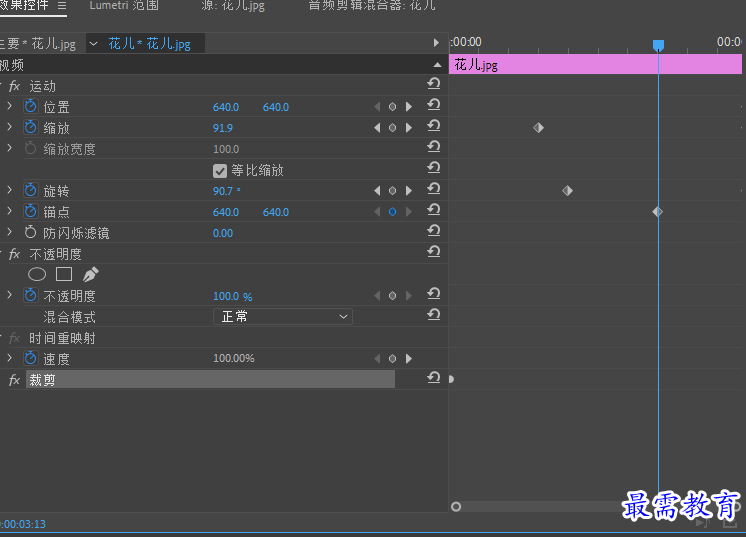
4.操作完毕,效果完成。
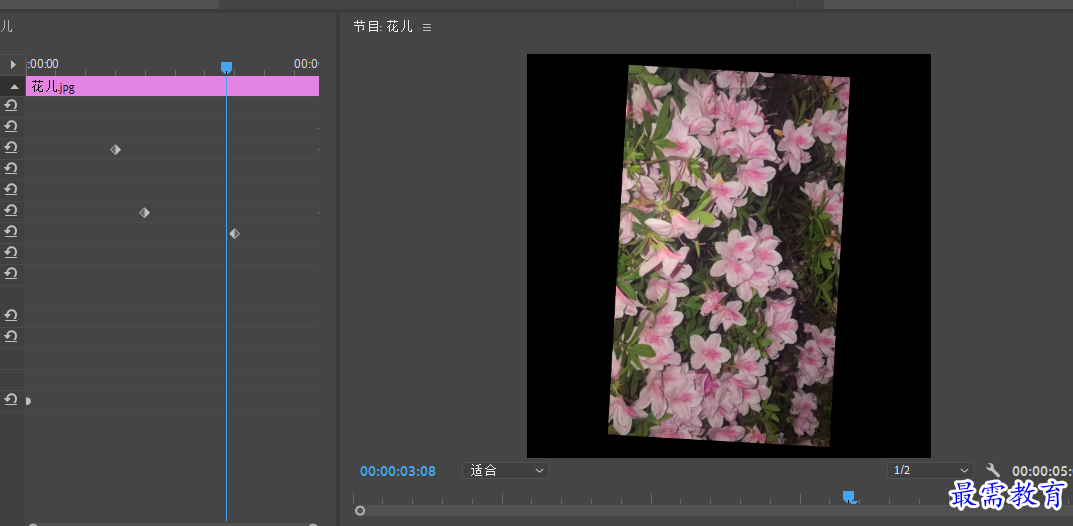




点击加载更多评论>>